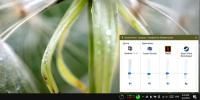Πώς να επιδιορθώσετε το σφάλμα Windows 10 Update 0x80070002
Οι κωδικοί σφάλματος των Windows είναι γενικοί. Ενδέχεται να αντιμετωπίσετε τον ίδιο κωδικό σφάλματος όταν προσπαθείτε να κάνετε δύο φαινομενικά διαφορετικά πράγματα. Οι κωδικοί σφάλματος είναι σπάνια αρκετά χρήσιμοι για την επίλυση ενός προβλήματος για έναν τελικό χρήστη. Σπάνια, αν σας επισημάνουν ποτέ υποκείμενα ασαφή ζητήματα που μπορεί να προκαλούν προβλήματα στο μηχάνημά σας. Τούτου λεχθέντος, το σφάλμα Windows 10 Update 0x80070002 είναι ένα από τα πιο εύκολο να διορθώσετε. Είναι απλώς μια ενημέρωση που δεν είναι δυνατή η εγκατάσταση. Το ψήφισμα είναι να διαγράψετε την ενημερωμένη έκδοση, να την κατεβάσετε ξανά και μετά να επιχειρήσετε να την εγκαταστήσετε. Υπάρχουν δύο τρόποι για να το κάνετε αυτό. χειροκίνητα με το οποίο διαγράφετε τα αρχεία ενημέρωσης και αυτόματα μέσω της εφαρμογής Windows Update Troubleshooter από τη Microsoft. Και οι δύο μέθοδοι απαιτούν δικαιώματα διαχειριστή.
Μη αυτόματη διαγραφή ενημέρωσης
Πληκτρολογήστε services.msc στην αναζήτηση των Windows, κάντε δεξί κλικ στο αποτέλεσμα της εφαρμογής επιφάνειας εργασίας υπηρεσιών και επιλέξτε "Εκτέλεση ως διαχειριστής". Αυτό θα ανοίξει το παράθυρο υπηρεσίας. Αναζητήστε την υπηρεσία Windows Update και σταματήστε την.

Στη συνέχεια, ανοίξτε την Εξερεύνηση αρχείων και μεταβείτε στην ακόλουθη τοποθεσία και διαγράψτε τα πάντα στο φάκελο Λήψη.
C: \ WINDOWS \ SoftwareDistribution \ Λήψη
Στη συνέχεια, επιστρέψτε στο παράθυρο Υπηρεσίες και ξεκινήστε ξανά την υπηρεσία Windows Update. Μεταβείτε στην εφαρμογή Ρυθμίσεις, επιλέξτε την ομάδα ρυθμίσεων Ενημέρωση & Ασφάλεια. Στην καρτέλα Windows Update, ελέγξτε για νέες ενημερώσεις. Πραγματοποιήστε λήψη και εγκατάσταση τυχόν νέων ενημερώσεων που είναι διαθέσιμες.
Εργαλείο αντιμετώπισης προβλημάτων του Windows Update
Επίσκεψη αυτή η σελίδα και κατεβάστε την εφαρμογή Windows Update Troubleshooter. Εκτελέστε την εφαρμογή με δικαιώματα διαχειριστή, δηλαδή κάντε δεξί κλικ στο αρχείο που κατεβάσατε και επιλέξτε "Εκτέλεση ως διαχειριστής" από το μενού περιβάλλοντος.
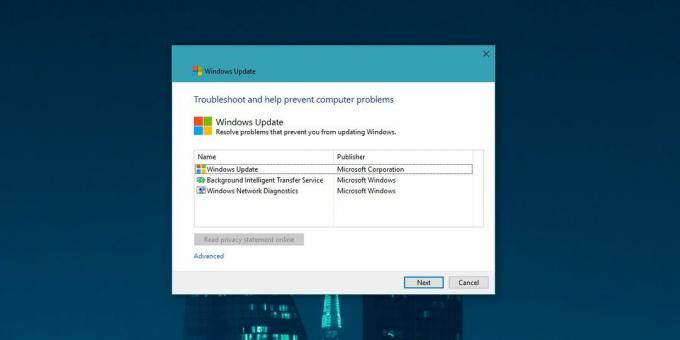
Επιτρέψτε στην εφαρμογή να ελέγξει για προβλήματα και να εφαρμόσει οποιαδήποτε και όλες τις διορθώσεις που προτείνει. Μπορεί να εφαρμόσει όλες τις επιδιορθώσεις με μία κίνηση ή μπορεί να εφαρμόσει πολλές διορθώσεις μία προς μία. Δεν υπάρχει κίνδυνος να χάσετε αρχεία ή δεδομένα. Όταν η εφαρμογή ολοκληρώσει την εγκατάσταση ενημερώσεων, πιθανότατα θα προτείνει μια άλλη επιδιόρθωση που θα σας λέει ότι έχετε εκκρεμείς ενημερώσεις διαθέσιμες για το μηχάνημά σας.

Όταν δείτε το μήνυμα που σας λέει ότι υπάρχουν διαθέσιμες ενημερώσεις για το σύστημά σας, ανοίξτε την εφαρμογή Ρυθμίσεις και μεταβείτε στην επιλογή Ενημέρωση και ασφάλεια> Ενημέρωση Windows. Ελέγξτε για ενημερώσεις και θα είναι διαθέσιμες οι ίδιες ενημερώσεις που απέτυχαν να εγκατασταθούν όταν λάβατε το 0x80070002. Κατεβάστε και εγκαταστήστε τα, και αυτή τη φορά, θα πρέπει να εγκατασταθούν χωρίς προβλήματα.
Αυτό θα διορθώσει τυχόν προβλήματα ενημέρωσης που συνοδεύονται από σφάλμα 0x80070002, ωστόσο, αυτή η μέθοδος δεν επιλύει όλα τα προβλήματα ενημέρωσης των Windows. Εάν σας οι αναθεωρημένες ενημερώσεις παραθύρων έχουν κολλήσει, θα πρέπει να δοκιμάσετε μια διαφορετική ενημέρωση κώδικα.
Έρευνα
Πρόσφατες δημοσιεύσεις
Το PwrDrain δείχνει την αποστράγγιση της μπαταρίας του φορητού υπολογιστή σε πραγματικό χρόνο
PwrDrain είναι ένα gadget παραθύρων που είναι πολύ διαφορετικό από ...
Το Horloger είναι HTC Style Advanced Clock για Windows 7
Έχουμε ήδη καλύψει HTC Metro που είναι ένα gadget ρολογιού τύπου Wi...
Τρόπος σίγασης μόνιμης εφαρμογής σε Windows 10
Windows 10 προσφέρει εξαιρετικό έλεγχο ήχου για όλες τις συσκευές ή...